Windows 11/10'da Geliştirici Modu nasıl devre dışı bırakılır veya etkinleştirilir
Windows işletim sistemi(Windows OS) geliştirme için yeni bir yol sundu. Artık uygulamalarınızı geliştirmek, yüklemek veya test etmek için Geliştirici Lisansına ihtiyacınız yok. (Developer License)Bu görevler için Windows(Windows) cihazınızı yalnızca bir kez etkinleştirebilirsiniz ve artık hazırsınız. Bu yazıda, Windows 11(Windows 11) ve Windows 10'da(Windows 10) Geliştirici Modunun(Developer Mode) nasıl açılıp kapatılacağını göreceğiz .
Windows 11'de (Windows 11)Geliştirici Modunu(Developer Mode) Devre Dışı Bırakın veya Etkinleştirin
Windows 11'deki(Windows 11) Geliştirici Modu(Developer Mode) yeni değil. Windows 10'da(Windows 10) da vardı . Ancak, Windows 10'da(Windows 10) görülen Güncelleme(Update) ve Güvenlik(Security) ayarlarından farklı olarak artık Gizlilik(Privacy) ve Güvenlik(Security) ayarları altında yer almaktadır .
- Windows 11 Ayarlarını açın.
- Gizlilik ve güvenlik'e ilerleyin.
- Güvenlik Bölümüne geçin.
- Geliştiriciler İçin menüsünü genişletin.
- Geliştirici Modu başlığını bulun.
- Anahtarı Açık konumuna getirin.
Bu nedenle, widget uygulamanızı dağıtmak ve hatalarını ayıklamak için Windows(Windows) geliştirici modunu etkinleştirmeniz gerekir . Henüz yapmadıysanız yapın.
Sisteminizde Windows 11 kurulu ve çalışıyorsa, Ayarlar'ı(Settings) açın .
Sol(Left) gezinme bölmesinin altındaki Gizlilik ve Güvenlik(Privacy & Security) ayarına ilerleyin .
Sağdaki Güvenlik(Security) bölümüne geçin .
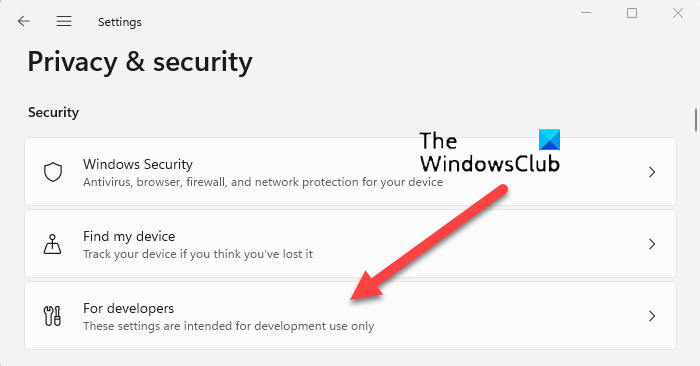
Yan oka tıklayarak Geliştiriciler İçin(For Developers) menüsünü genişletin .
Geliştirici Modu(Developer Mode) girişini bulun .

Bulunduğunda, ' Gevşek dosyalar da dahil olmak üzere herhangi bir kaynaktan uygulama yükle(Install apps from any source, including loose files) ' seçeneğini Açık olarak ayarlayın.
Uyarı mesajı istendiğinde, okuyun.
Riskleri üstlenmekte sakınca yoksa , Evet(Yes) düğmesine basarak Geliştirici Modunu Açın .(Turn On Developer Mode)
Windows 11'de (Windows 11)Geliştirici Modunu(Developer Mode) etkinleştirmek işte bu kadar kolay .
Windows 10'da(Windows 10) Geliştirici Modunu(Developer Mode) açın veya kapatın
Ayarlar uygulamasını(Settings app) açın > Güncelleme ve Güvenlik(Update & Security) . Sol taraftaki Geliştiriciler(For developers) için tıklayın . Şimdi Geliştirici modunu seçin(Developer mode)
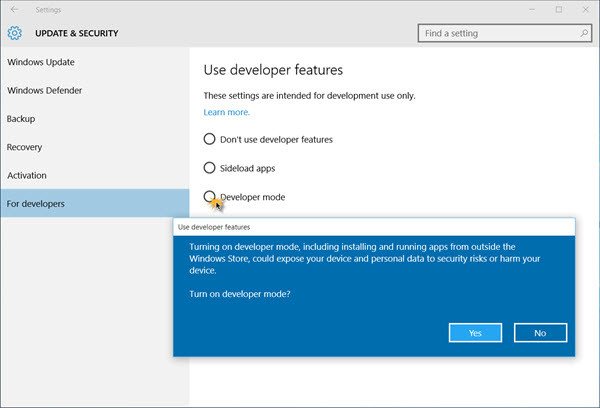
Onayınız istenecek - Geliştirici modu açılsın mı? (– Turn)Evet'i(Click Yes) tıkladığınızda geliştirici modu etkinleştirilecektir.
NOT(NOTE) : Aynısını Windows 11 ve Windows 10'da elde etmek için (Windows 10)Grup İlkesi(Group Policy) ve Kayıt Defteri Düzenleyicisi'ni(Registry Editor) de kullanabilirsiniz .
GPEDIT'i kullanma(Using GPEDIT)
Grup İlkesi Düzenleyicisi'ni(Group Policy Editor) açın ve aşağıdaki ayara gidin:
Yerel Computer Policy > Computer Configuration > Administrative Templates > Windows Components > App Package Deployment
Aşağıdaki iki ilkeyi düzenlemeniz ve Etkinleştirmeniz(Enable) gerekecektir :
- Tüm güvenilir uygulamaların yüklenmesine izin ver
- Windows Mağazası(Windows Store) uygulamalarının geliştirilmesine ve entegre bir geliştirme ortamından ( IDE ) yüklenmesine izin verir .
REGEDIT'i kullanma(Using REGEDIT)
Kayıt Defteri Düzenleyicisi'ni(Registry Editor) açın ve aşağıdaki anahtarlara gidin:
HKLM\SOFTWARE\Microsoft\Windows\CurrentVersion\AppModelUnlock\AllowAllTrustedApps
HKLM\SOFTWARE\Microsoft\Windows\CurrentVersion\AppModelUnlock\AllowDevelopmentWithoutDevLicense
Şimdi her iki DWORD'un(DWORDs) değerini 1 olarak ayarlayın .
Geliştirici modunun etkinleştirilip etkinleştirilmediğini doğrulamak istiyorsanız, PowerShell'i(PowerShell) yönetici modunda çalıştırın, aşağıdakini yazın ve Enter'a basın:
show-windowsdeveloperlicenseregistration
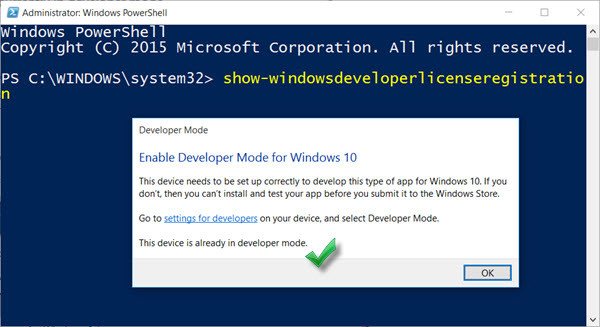
Son satırda onay göreceksiniz – Bu cihaz zaten geliştirici modunda(This device is already in developer mode) . Artık uygulamaları yandan da yükleyebileceksiniz .
Windows 11/10 için geliştirmenin keyfini çıkarın!
Microsoft Geliştirici Modu nedir?
Geliştirici Modu , geliştiricilerin (Developer Mode)Visual Studio'dan(Visual Studio) uygulamaları dağıtmasına ve cihazda hata ayıklamasına olanak tanıyan gizli bir seçenekler kümesidir . Bunun dışında, bazı yaygın Windows(Windows) özellikleri içinde bazı ek kullanıcı deneyimi optimizasyonları da sağlar . Bu modu etkinleştirmek için geliştirici lisansına ihtiyacınız yoktur.
Windows 10'da(Windows 10) Geliştirici Modu Güvenli(Developer Mode Safe) mi ?
Evet! Mod, Microsoft Store uygulamalarını(Microsoft Store applications) test etmek için farklı araç setlerine erişmek isteyen geliştiriciler için tasarlanmıştır .
Okuyun: Ücretsiz (Read:)çevrimiçi Kodlama öğrenmek(websites to learn Coding online) için en iyi web siteleri .
Related posts
Windows 10 için Best Free C++ IDE
Windows 10 için Best Free PHP IDE
Devre Dışı Developer Mode içinde Windows 10 etkinleştirme veya
User Activity WorkGroup Mode'de Windows 11/10'de Nasıl İzlenir
Windows 10'da Nasıl Kapatılır veya Airplane Mode'te
Windows 10 bilgisayarda varsayılan Webcam nasıl değiştirilir
PC and Web için Discord üzerinde Developer Mode nasıl etkinleştirilir
Improve performance kullanarak Eco Mode içinde Windows 10 Task Manager
Etkinleştirme veya Windows 10 içinde Disable Archive Apps feature nasıl
CPU Windows 11/10'te tam speed or capacity'de çalışmıyor
Safe Mode'da Windows 10'da Install & Uninstall programs'de Nasıl Yapılır
Windows 11/10'de Webcam'u nasıl test edilir? Çalışıyormu?
Windows 10 için Microsoft Edge Browser Tips and Tricks
UNEXPECTED_KERNEL_MODE_TRAP error içinde Windows 11/10
Microsoft Intune Senkronizasyon değil mi? Force Intune Windows 11/10'de senkronize etmek için
Network Connections Modern Standby'te Windows 10'da etkinleştirin
Fix Chrome sadece Windows 10 üzerinde Incognito Mode çalışır
Windows 10 gösterilmiyor HDMI playback cihazı
Windows 10 Sync Ayarları Çalışmıyor
System Properties Nasıl Açılır Windows 10 Control Panel
